집 >운영 및 유지보수 >창문 운영 및 유지보수 >Windows 키가 작동하지 않는 문제를 해결하는 방법
Windows 키가 작동하지 않는 문제를 해결하는 방법
- 王林앞으로
- 2020-12-15 10:10:1715897검색

소개:
업무에 컴퓨터를 자주 사용하는 친구의 경우 Windows 키가 작동하지 않으면 작업 효율성이 크게 저하될 수 있습니다. 그렇다면 이 상황을 어떻게 해결해야 할까요? 걱정하지 마십시오. 아래에서 솔루션을 소개하겠습니다.
(관련 추천: windows 튜토리얼)
1. 키보드가 있는 이유
는 시스템 자체와는 관련이 없습니다. 컴퓨터 키보드에 Fn 키가 있는 경우 다음 해결 방법을 시도해 볼 수 있습니다.
Fn+(왼쪽) Windows 키를 눌러 Windows 키를 끄거나 Fn+(오른쪽) Windows 키를 눌러 Windows 키를 활성화합니다. Windows 키를 활성화/비활성화하려면 Fn+F12를 누르세요. Windows 키를 활성화/비활성화할 수 있는지 확인하려면 다른 Fn+ 키 조합을 사용해 보십시오. 이를 위해서는 특정 상황에 대한 자세한 분석이 필요하며 결국 브랜드가 다릅니다. 이는 키보드 오른쪽 상단에 있는 추가 기능 키나 다른 위치에 있는 기능 키와 관련이 있습니다(어쨌든 표준 키보드와 다른 키처럼 보입니다). 이 기능 키나 Fn+기능 키를 사용하여 Windows 키를 활성화/비활성화할 수 있는지 확인할 수 있습니다. 예: 쇼핑백 아이콘, 작은 열쇠 아이콘, 게임 로고 등
2. 리소스 관리자 다시 시작
리소스 관리자를 다시 시작하는 방법에는 세 가지가 있습니다.
Kingsoft Antivirus를 다운로드하고, Computer Doctor를 찾고, 리소스 관리자 예외를 검색하고, 클릭하여 복구하고, 다시 시작하여 리소스 관리자를 복원하세요.
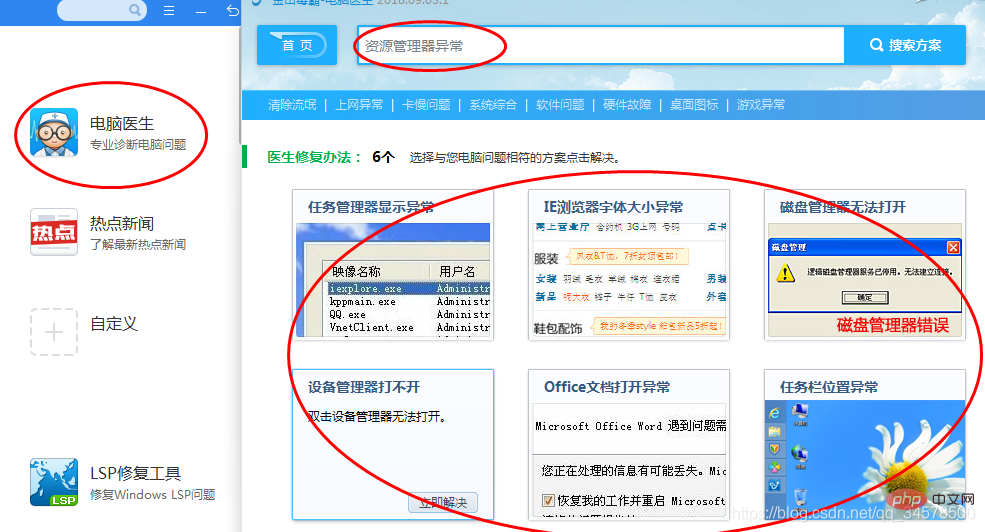
작업 관리자를 엽니다. 방법: Ctrl+Alt+Del(Del은 숫자 키보드의 소수점에 해당합니다.) 또는 하단 도구 모음을 마우스 오른쪽 버튼으로 클릭하고 작업 관리자 시작

을 선택합니다. 프로세스가 있는 경우 영어 입력 방법을 사용하여 explorer.exe를 입력하여 옵션을 빠르게 찾고 프로세스를 종료할 수 있습니다. 그런 다음 새 작업을 클릭하고 explorer.exe를 입력한 후 확인을 클릭합니다. 다음 코드를 복사하세요
taskkill /f /im explorer .exe & start explorer.exe
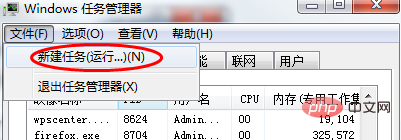
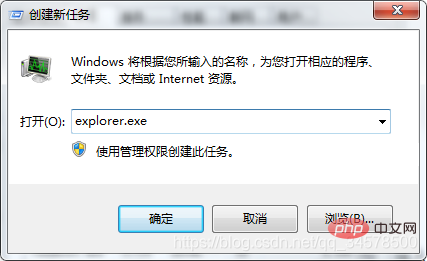 3. 레지스트리 이유
3. 레지스트리 이유
메뉴에서 명령 프롬프트를 찾아 열고, regedit.exe를 입력하여 레지스트리를 시작하세요
HKEY_CURRENT_USERSoftwareMicrosoftWindowsCurrentVersionPoliciesExplorer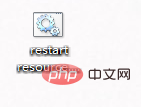
마지막으로 컴퓨터를 다시 시작하거나 자원 관리자를 다시 시작하십시오. 컴퓨터를 다시 시작하는 데 시간이 너무 많이 걸립니다. 위의 리소스 관리자를 다시 시작하는 방법에 따라 리소스 관리자를 다시 시작하는 것이 좋습니다. 이마. . . , 왜 다시 시작해야 합니까? 레지스트리 또는 그룹 정책을 수정한 후 적용하려면 다시 시작해야 하기 때문입니다.
위 내용은 Windows 키가 작동하지 않는 문제를 해결하는 방법의 상세 내용입니다. 자세한 내용은 PHP 중국어 웹사이트의 기타 관련 기사를 참조하세요!

